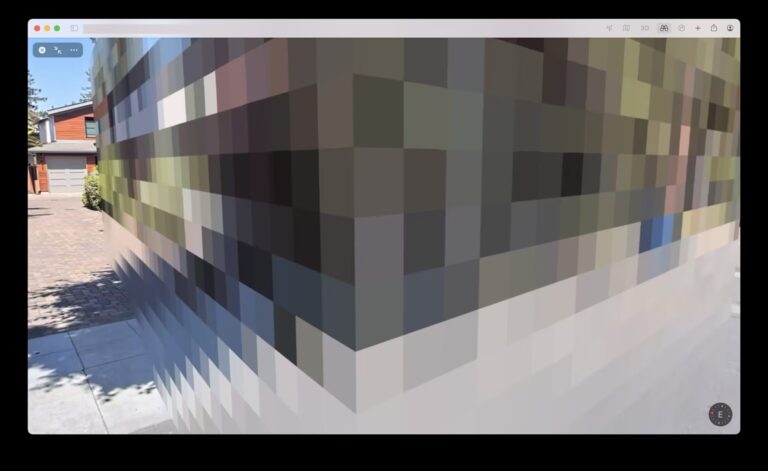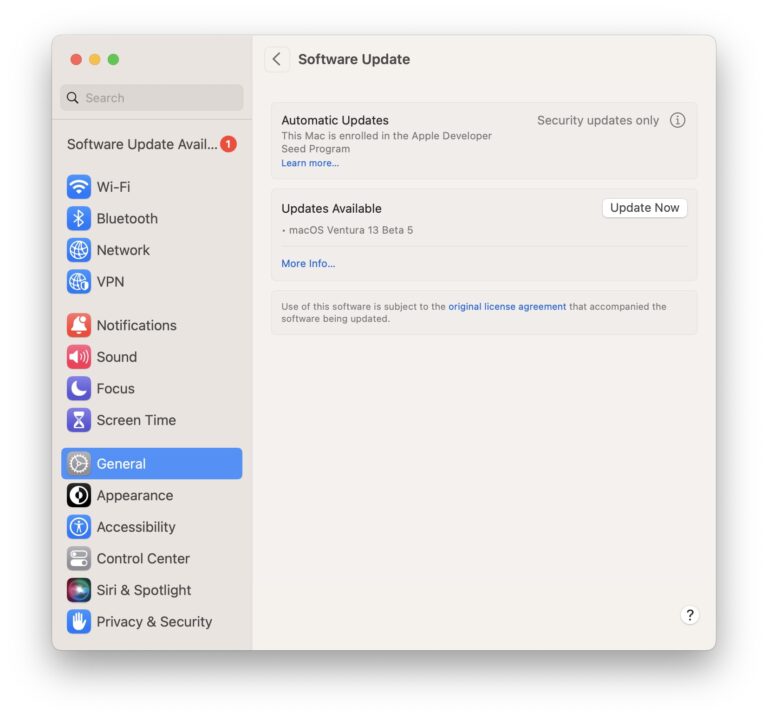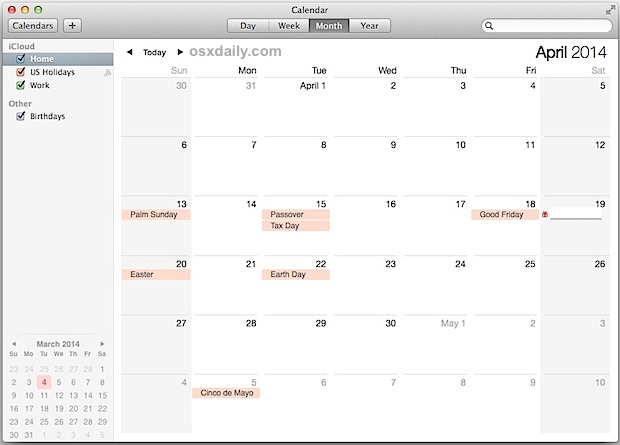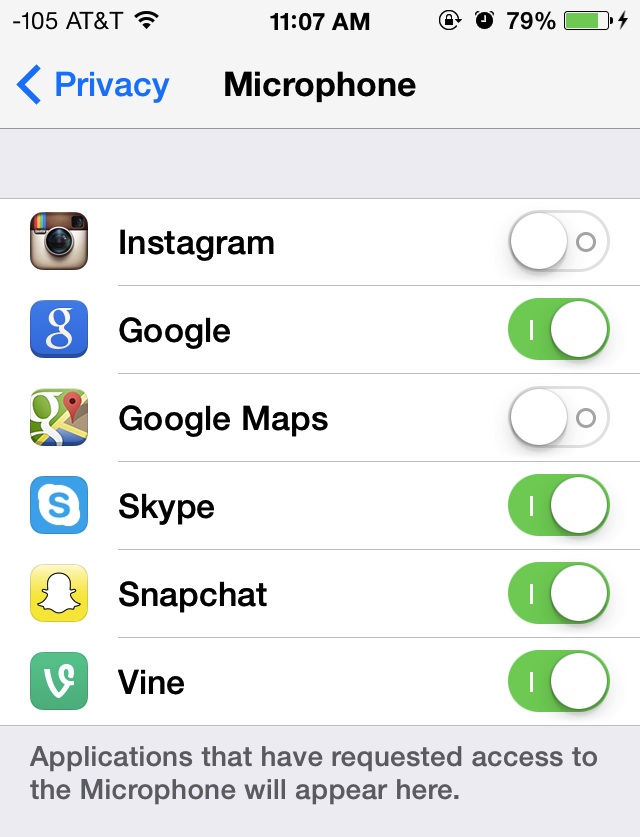Загрузите ISO-образ Windows 11 с Mac

Вы можете загрузить и собрать ISO-образ установщика Windows 11 с Mac с помощью бесплатного приложения для MacOS под названием CrystalFetch.
CrystalFetch — это очень простое приложение, которое загрузит и создаст ISO-образ Windows 11 или Windows 10 для платформ Apple Silicon или Intel X86, который вы можете использовать для установки Windows 11 или Windows 10 на Mac или на виртуальную машину.
Это предлагает альтернативное решение для установки Windows 11 на Mac, которое отличается от запуска Windows 11 на компьютерах Mac с ARM с помощью файла VHDX, полученного Microsoft и работающего с UTM.
Как загрузить ISO-образ Windows 11 с Mac
- Получите CrystalFetch бесплатно из App Store.
- Открыть CrystalFetch
- Выберите «Windows 11» (или Windows 10, если хотите) и выберите Apple Silicon или Intel.
- Нажмите «Загрузить» и согласитесь с условиями Microsoft, связанными с ISO-образами Windows.
- ISO-образ Windows 11 будет загружен и собран.
Программы для Windows, мобильные приложения, игры - ВСЁ БЕСПЛАТНО, в нашем закрытом телеграмм канале - Подписывайтесь:)
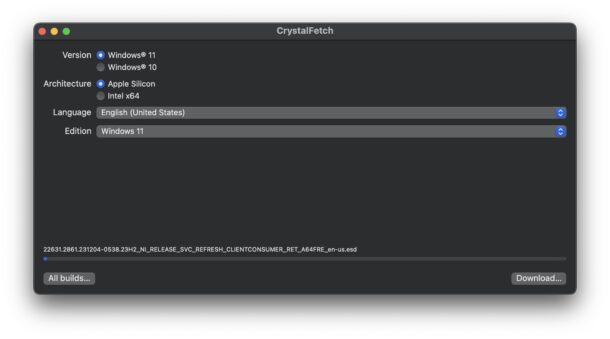
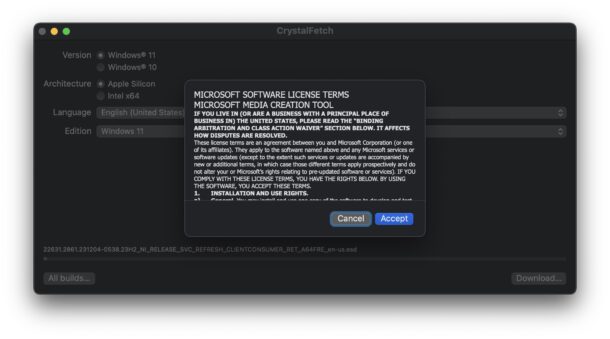
По завершении вы можете использовать ISO-образ Windows 11 для любых целей, будь то на виртуальной машине на Mac или в другом месте.
Вы можете прочитать больше о виртуальных машинах и UTM.
Если вам известен другой лучший способ получения или создания ISO-образа Windows 11 с Mac, поделитесь им с нами в комментариях.
Программы для Windows, мобильные приложения, игры - ВСЁ БЕСПЛАТНО, в нашем закрытом телеграмм канале - Подписывайтесь:)